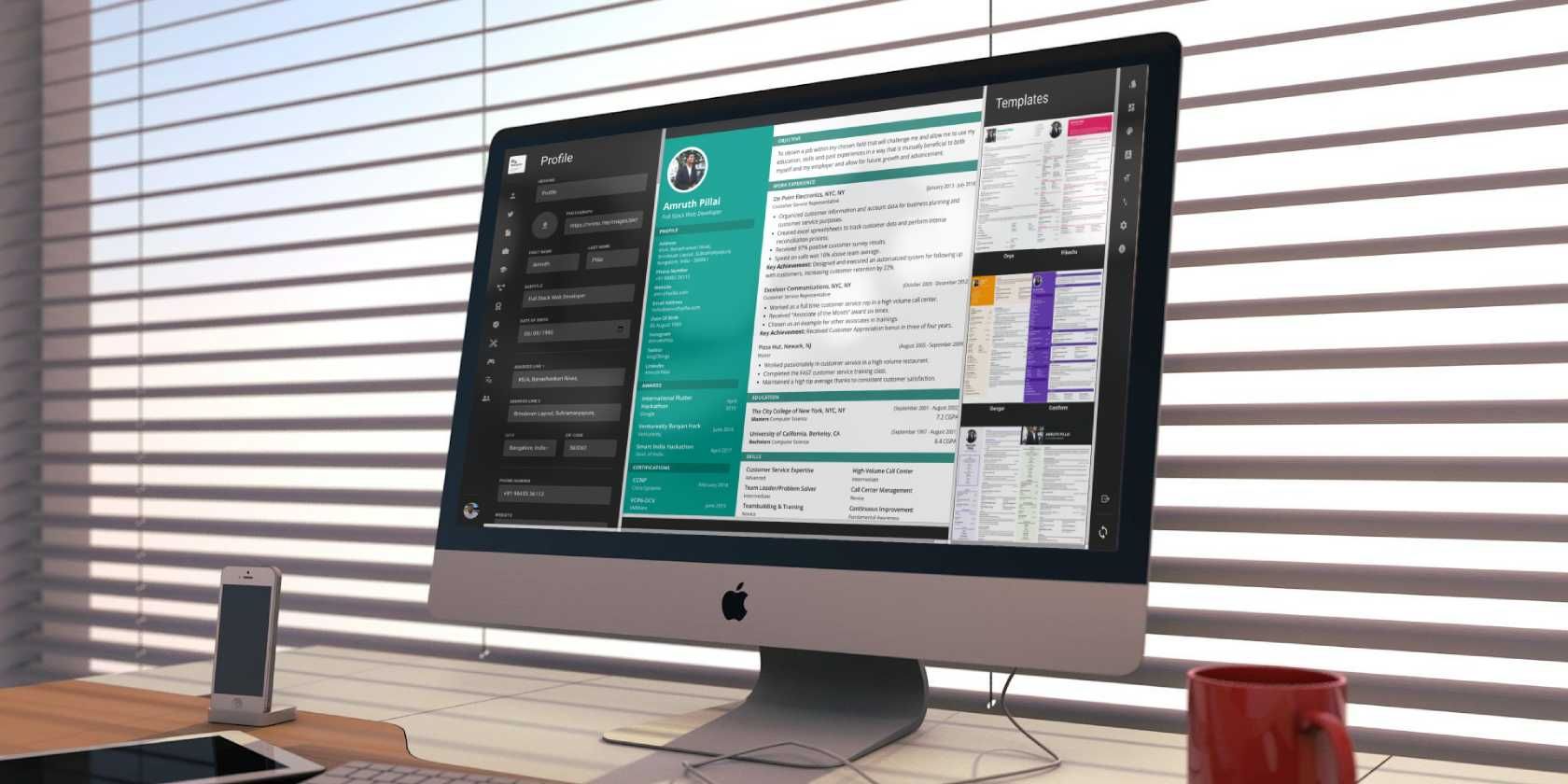VistaCreate قالب های رزومه آماده و حرفه ای را ارائه می دهد که در وقت شما صرفه جویی می کند. یاد بگیرید که چگونه به سرعت یکی را ایجاد کنید.
VistaCreate یک پلت فرم ویرایش گرافیکی برای افرادی است که به خوبی با فتوشاپ و برنامه های مشابه آشنا نیستند. میتوانید با استفاده از ویرایشگر گرافیکی فانتزی VistaCreate یک رزومه جدید ایجاد کنید که به شما امکان میدهد با انیمیشنها، تصاویر، ویدیوها و سایر عناصر قالب بازی کنید و همچنین فایل سفارشی خود را رایگان دانلود کنید.
در اینجا یک راهنمای گام به گام ساده برای کمک به شما در ایجاد یک C.V سفارشی حرفه ای آورده شده است. با استفاده از یکی از بسیاری از الگوهای رزومه رایگان VistaCreates.
مرحله 1: با VistaCreate ثبت نام کنید
با VistaCreate ثبت نام کنید تا به قالب های رزومه قابل تنظیم رایگان دسترسی داشته باشید که می توانید دانلود کنید.
مرحله 2: الگوهای رزومه را جستجو کنید
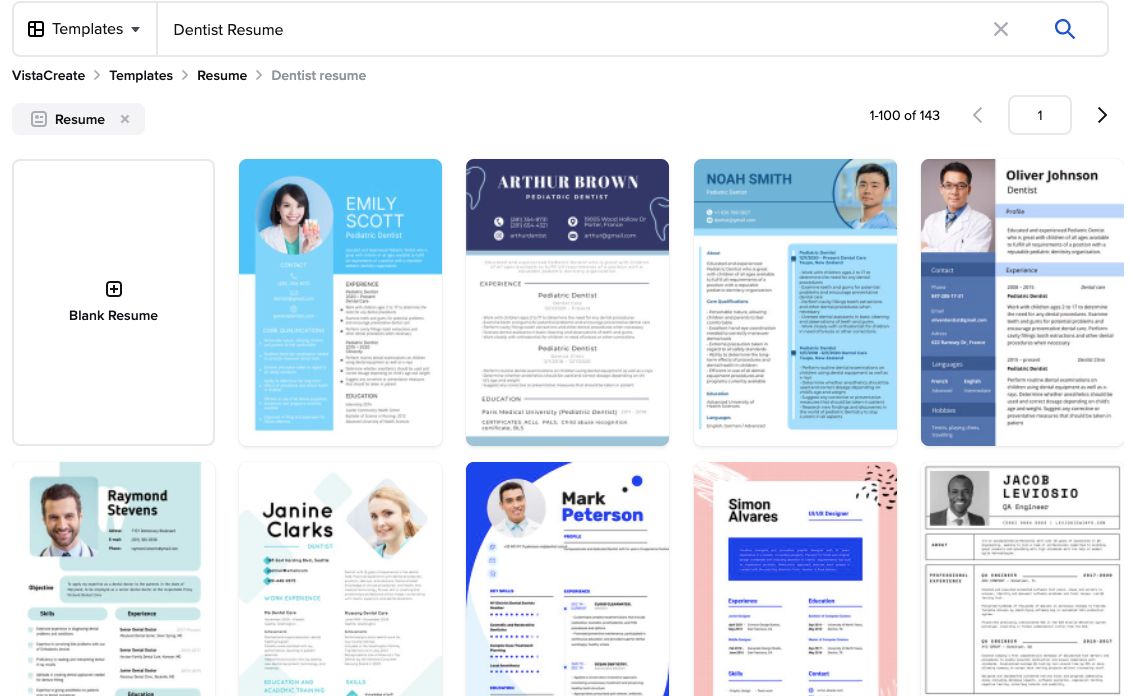
جستجوی کلمه “Resume” به صفحه نتیجه ای منتهی می شود که تمام قالب های رزومه موجود را که می توانید سفارشی کنید نمایش می دهد.
می توانید یک گام جلوتر رفته و رزومه کاری خاص را جستجو کنید تا ببینید آیا می توانید از محتوا و قالب آن در رشته خود استفاده کنید یا خیر. به عنوان مثال، جستجوی رزومه دندانپزشک شما را به الگوهای رزومه مرتبط با محتوای مناسب مرتبط با رشته هدایت می کند. همه نتایج به جز چند مورد اول مرتبط نیستند.
همچنین می توانید عناصر قالب را از رزومه های مختلف برای ایجاد یک رزومه ترکیبی انتخاب کنید.
مرحله 3: یک الگوی رزومه را برای سفارشی کردن انتخاب کنید
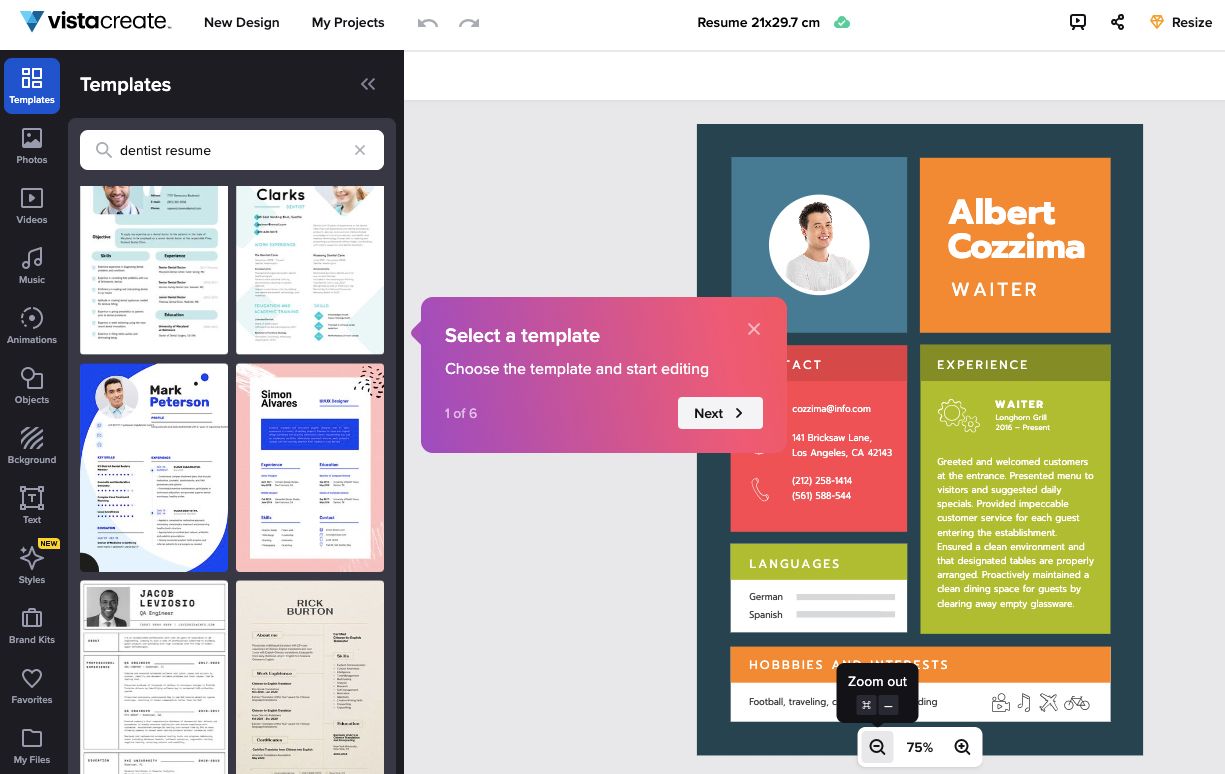
با کلیک بر روی قالبی که دوست دارید به ویرایشگر گرافیکی VistaCreate هدایت خواهید شد. روی نماد ذره بین در پایین کلیک کنید تا بزرگنمایی کنید و به خوبی به تمام عناصر قالب نگاه کنید.
اگر آنچه را که می بینید دوست ندارید، می توانید انتخاب خود را با کلیک بر روی یکی از الگوهای متعدد نمایش داده شده در ستون سمت چپ تغییر دهید.
مرحله 4: ویرایشگر را کاوش کنید
قبل از اینکه ویرایش رزومه خود را به طور جدی شروع کنید، با کلیک بر روی هر نماد و کسب اطلاعات بیشتر در مورد برنامه های آن، تمام گزینه های ارائه شده توسط ویرایشگر را بررسی کنید. در اینجا خلاصه ای سریع از روش های مختلفی که می توانید رزومه خود را ویرایش کنید آورده شده است:
1. عکس ها: از هر یک از یک میلیون عکس رایگان ارائه شده توسط VistaCreate استفاده کنید یا تصاویر خود را از طریق My Files آپلود کنید. هیچ محدودیتی برای تعداد تصاویری که می توانید به رزومه خود اضافه کنید وجود ندارد. با این حال، حساب شما دارای محدودیت فضای ذخیره سازی 10 گیگابایتی است. شما می توانید اندازه عکس های خود را تغییر دهید، آنها را ورق بزنید، و همچنین جهت آنها را تغییر دهید.
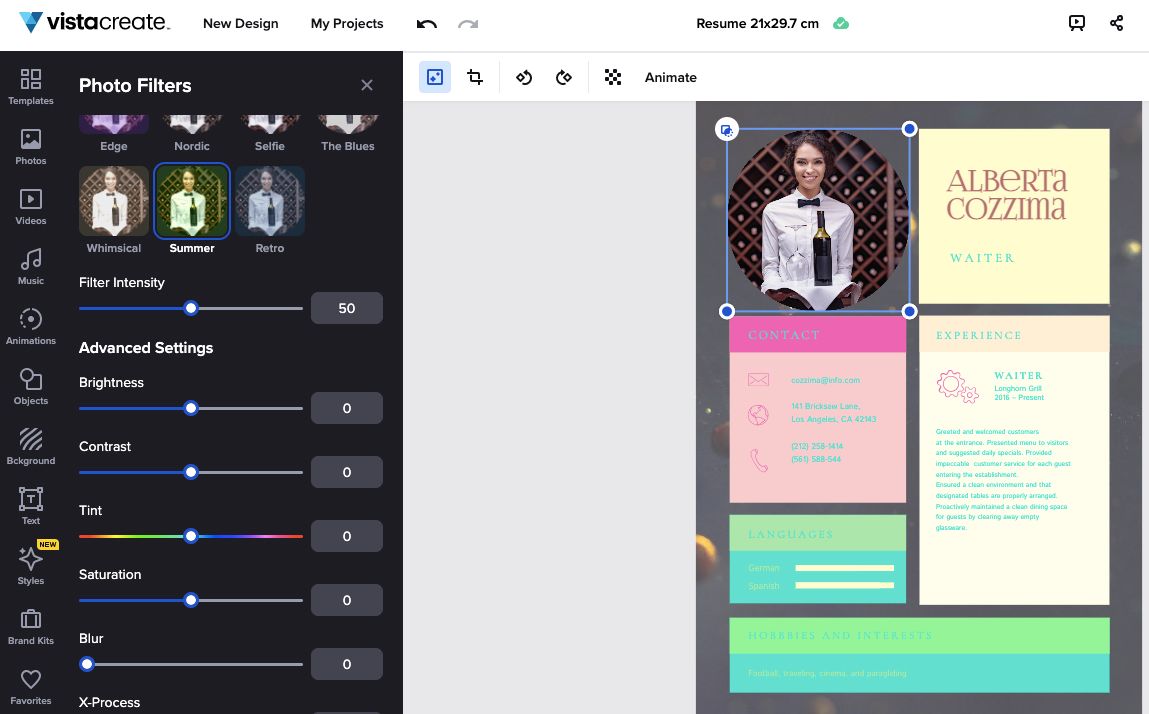
با استفاده از قابلیت Photo Filter می توانید عکس های خود را بیشتر ویرایش کنید. از تنظیمات پیشرفته برای تغییر شدت فیلتر، اشباع، تاری، تصویر و غیره استفاده کنید.
برخی از تصاویر دارای واترمارک الماسی هستند و برای استفاده نیاز به عضویت ممتاز دارند. اگر اشتراک ممتاز نمیخواهید، میتوانید از طریق My Files نیز فایلهای رسانهای جداگانه خریداری کنید.
2. فیلم ها: ویدیوهای خود را اضافه کنید یا از ویدیوهای رایگان بدون علامت الماس استفاده کنید. رزومه خود را با فایل های ویدیویی حجیم بار نکنید.
روی ویدیویی که می خواهید به رزومه خود اضافه کنید کلیک کنید. فایل ویدیویی را در کادر پاپ آپ گیره دهید تا اندازه آن را تغییر دهید، زمان را کاهش دهید یا فقط بخشی از ویدیو را به الگو اضافه کنید.
میتوانید از یک الگوی رسانههای اجتماعی مانند اینستاگرام، یوتیوب و غیره استفاده کنید و یک رزومه ویدیویی ایجاد کنید و آن را در حسابهای رسانههای اجتماعی خود میزبانی کنید.
یا، وب سایت های ویرایش ویدیو را برای ایجاد رزومه ویدیویی رایگان کاوش کنید.
3. موسیقی: فایل های صوتی را به رزومه خود اضافه کنید، مانند موسیقی پس زمینه، تا از دیگران متمایز شوید. یک قطعه موسیقی مرتبط را جستجو کنید. برای دسترسی به گزینه ویرایش فایل روی عنوان قطعه صوتی کلیک کنید. میتوانید فایل صوتی را قبل از افزودن به الگو، قطع کنید یا آن را به چند یادداشت کوتاه کنید.
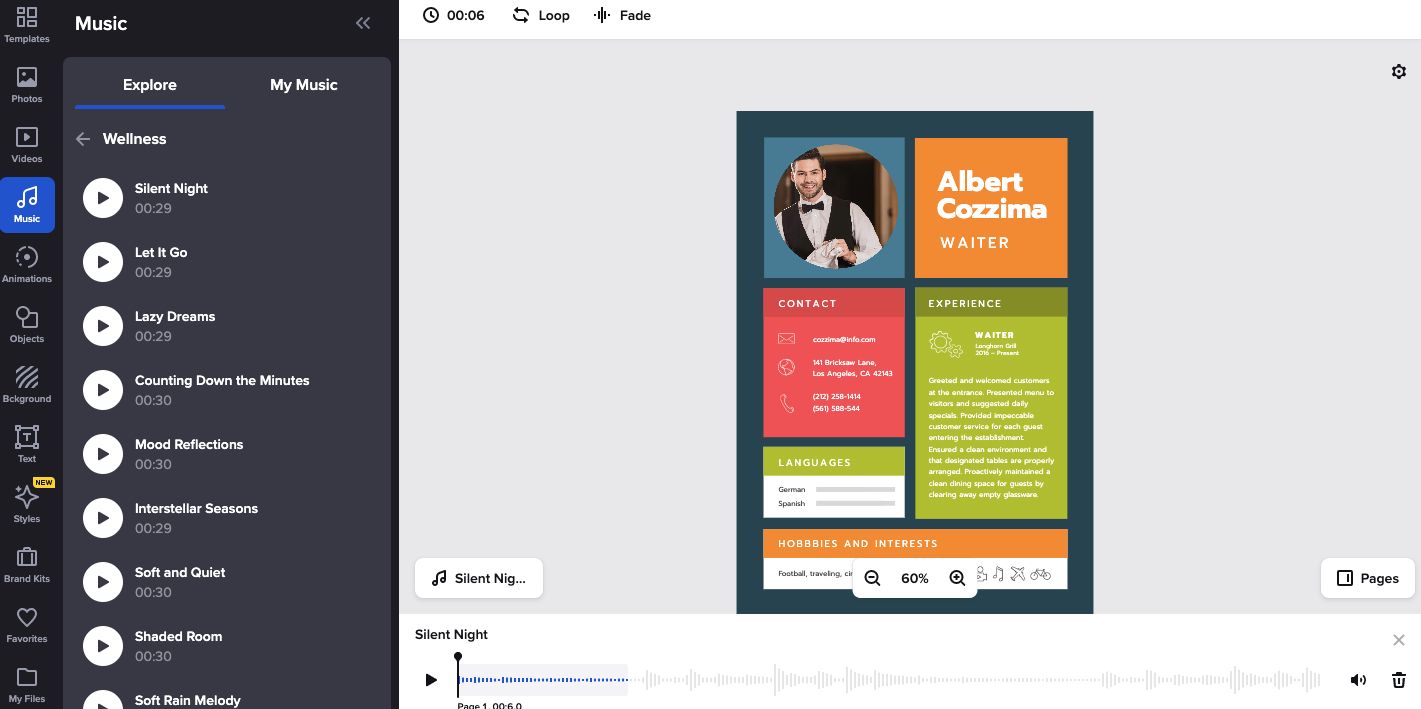
پس از اتمام کار ویرایشگر فایل صوتی را ببندید. روی نماد حذف کلیک کنید تا کلیپ صوتی از قالب حذف شود.
4. انیمیشن ها و اشیا: علاوه بر گرافیک متحرک معمولی، قسمت Objects دارای قابلیتی به نام ماسک نیز می باشد. این به شما کمک می کند تصاویر و فیلم ها را در اشکال از پیش تعریف شده اضافه کنید.
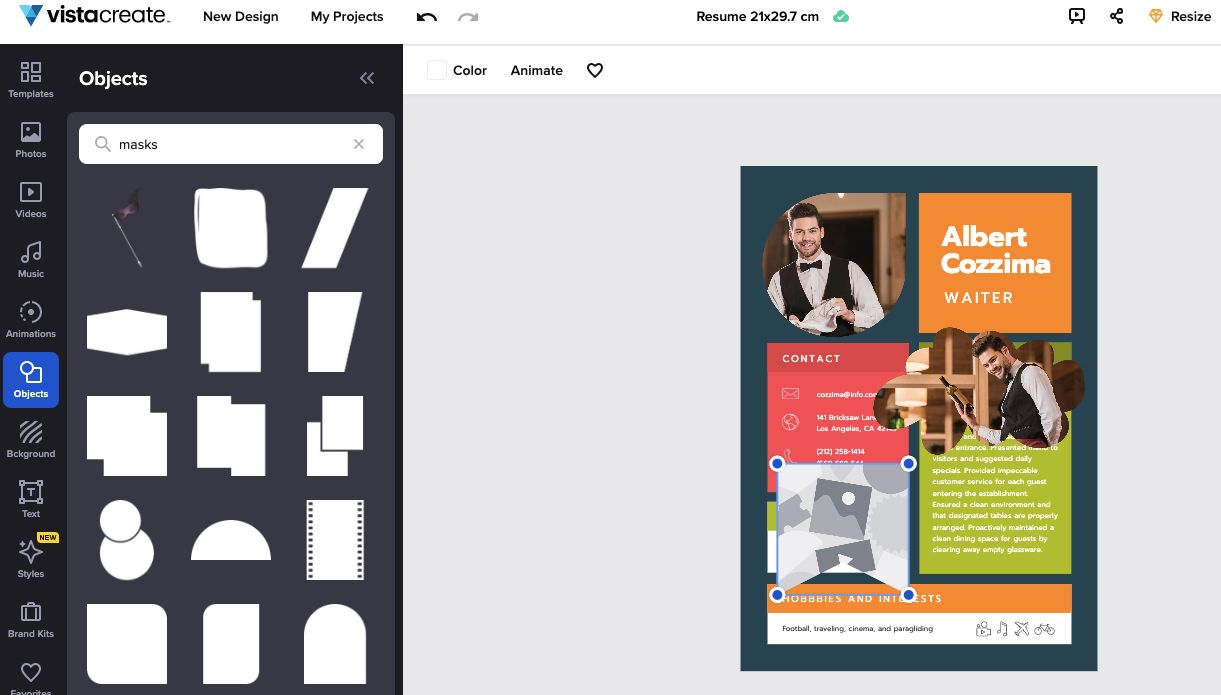
به عنوان مثال، می توانید از یک ماسک دایره ای یا مربعی برای نمایش رسانه خود استفاده کنید. ماسک را به قالب اضافه کنید، سپس یک تصویر یا فایل ویدیویی را در بالای آن اضافه کنید. Mask به طور خودکار تصویر یا فایل ویدیویی را در مرکز قرار می دهد و آن را به شکل مشخص نشان می دهد.
این ویژگیها همچنین دارای آیکونهای شبکههای اجتماعی، خطوط، اشکال، فلشها، کنفتی، زرق و برق، انفجار، گرافیک سهبعدی و غیره هستند که میتوانید از آنها برای بهبود ظاهر و احساس رزومه خود استفاده کنید.
5. پس زمینه: برای ویرایش پس زمینه رزومه خود بر روی فریم اصلی قالب کلیک کنید. روی نماد پسزمینه در ستون سمت چپ کلیک کنید، سپس روی گزینههای موجود کلیک کنید تا گرافیک، تصاویر، فیلمها و رنگهای آماده را برای تغییر پسزمینه قالب اضافه کنید.
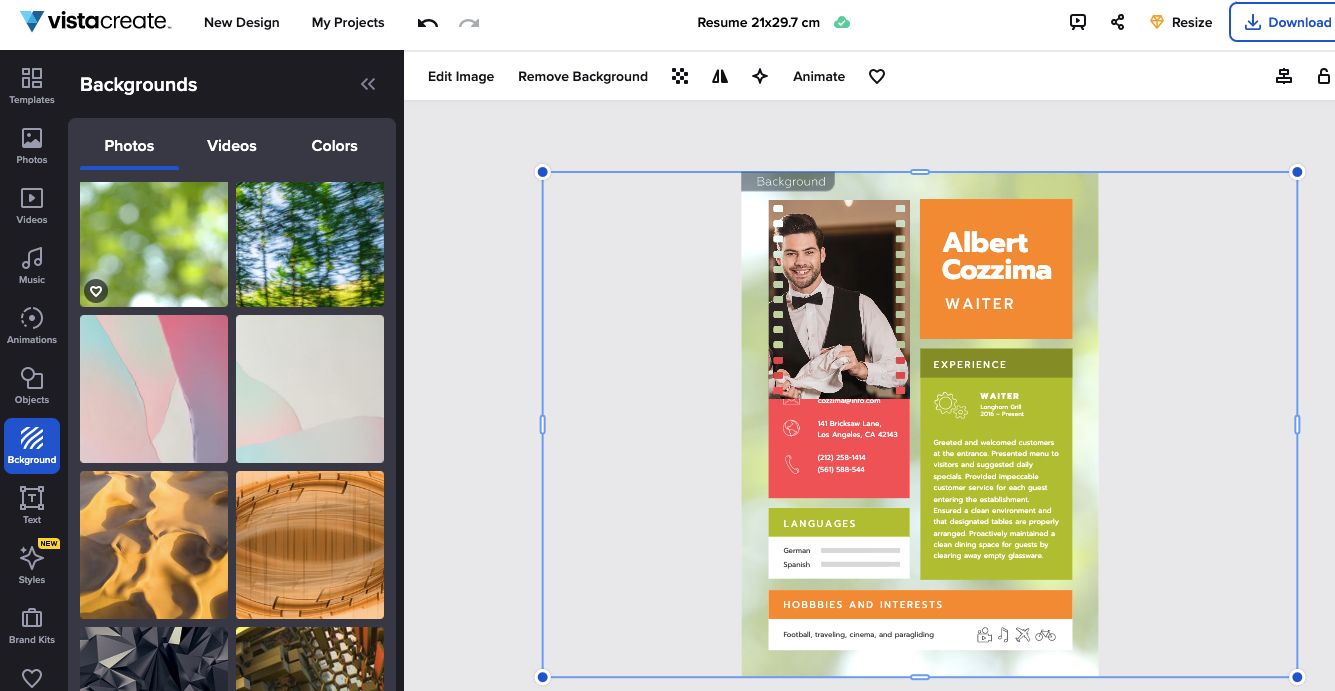
VistaCreate همچنین به شما اجازه می دهد تا تیرگی تصاویر و ویدیوهای پس زمینه را کنترل کنید.
6. متن: فونت های استاندارد را برای عنوان، عنوان فرعی و پاراگراف انتخاب کنید یا مجموعه فونت های رنگارنگ فانتزی را از منوی فونت ها اضافه کنید. یا فونت های سفارشی را با استفاده از ویژگی Upload Fonts در زیر قلم های من آپلود کنید.
7. Styles: Project Styles روشی منحصر به فرد برای تغییر کل رنگ و طرح فونت رزومه شما با یک کلیک است. یک طرح رنگی را که دوست دارید انتخاب کنید و روی آن کلیک کنید تا تم به طرح شما اعمال شود. شما می توانید رنگ ها و فونت های جداگانه را از این طرح های مجموعه ویرایش کنید.
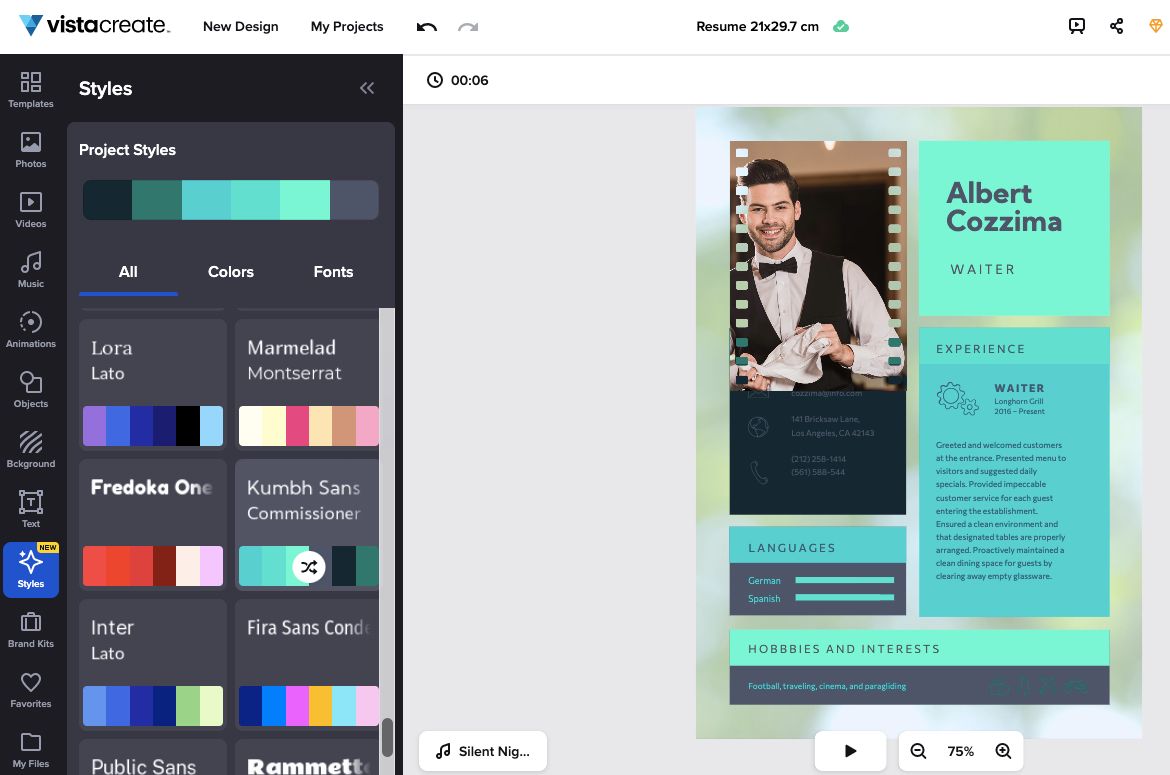
8. کیت های برند: لوگوی شخصی خود را آپلود کنید و با فونت ها و طرح های رنگی از پیش انتخاب شده، نام تجاری سفارشی ایجاد کنید. این ویژگی برای بازاریابی برند مفید است و تاثیر زیادی برای ایجاد یک رزومه واحد ندارد مگر اینکه الگوهای استاندارد رزومه را برای مشتریان خود ایجاد کنید. از این ویژگی به طور عاقلانه، همراه با نکات برندسازی شخصی، استفاده کنید تا خودتان را به روشی درست بازاریابی کنید.
مرحله 5: محتوا را از طریق My Files آپلود کنید
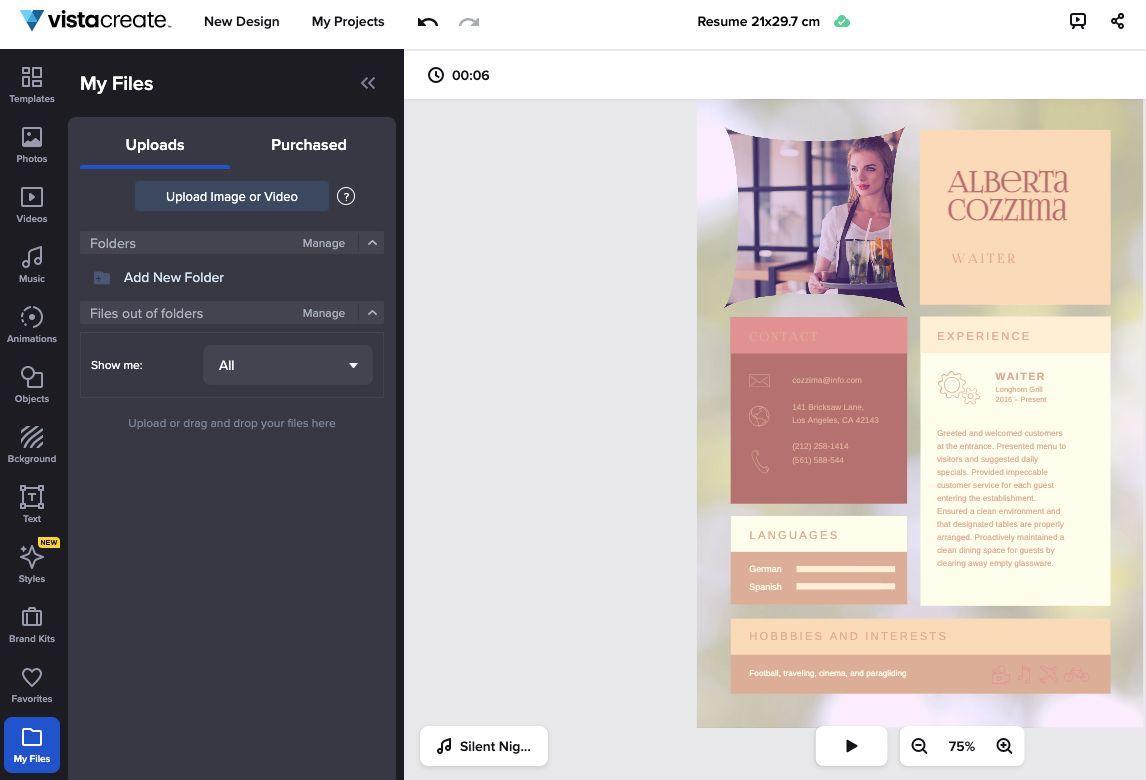
می توانید از فایل های رسانه ای رایگان ارائه شده توسط VistaCreate استفاده کنید یا فایل های خود را با استفاده از گزینه My Files در پایین منوی نمادها در سمت چپ آپلود کنید. همچنین میتوانید با کلیک بر روی گزینه خرید، فایلهای رسانهای را که فقط برای اعضای ممتاز موجود است خریداری کنید. برای دسترسی آسان، آپلودهای خود را در پوشه ها سازماندهی کنید.
مرحله 6: عناصر الگو را ویرایش کنید
تقریباً تمام عناصر قالب – بلوکهای متن، تصاویر، فایلهای ویدیویی، قابها، انیمیشنها، نشانگرها، نمادها، پسزمینهها و غیره را میتوان با کلیک کردن، نگهداشتن، کشیدن آنها، متحرک، تغییر اندازه، چرخاندن، چرخاندن و جابجایی در اطراف قالب کرد. همچنین می توانید شفافیت اکثر اشیا را کم یا زیاد کنید.
VistaCreate همچنین ویژگی های استاندارد ویرایش متن مانند تغییر فونت، اندازه فونت، پررنگ بودن، شفافیت، رنگ ها، لینک ها و غیره را ارائه می دهد.
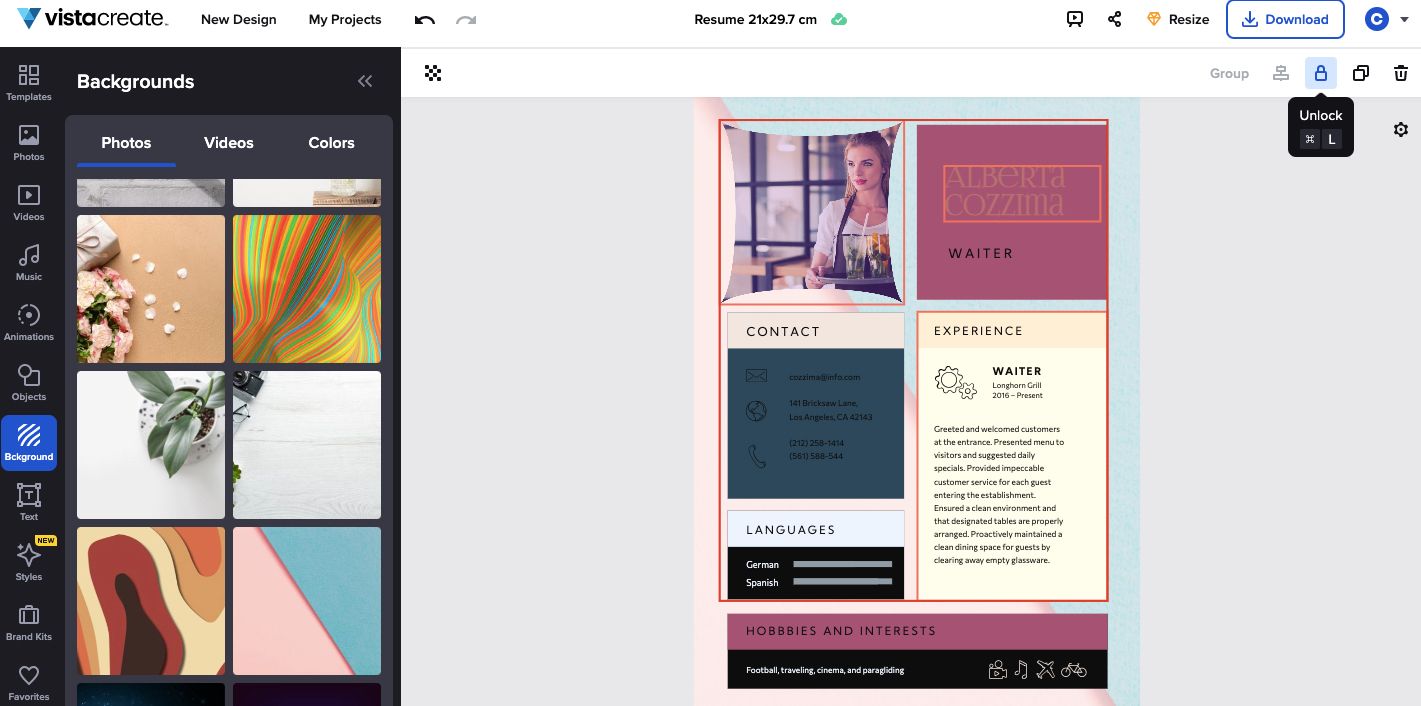
هنگامی که در مورد مجموعه ای از ویژگی ها تصمیم گرفتید، می توانید همه آنها را با نگه داشتن کلید Shift و کلیک بر روی نماد قفل در گوشه بالا سمت راست انتخاب کنید تا ویرایش ها الزام آور شوند.
مرحله 7: رزومه سفارشی خود را دانلود کنید
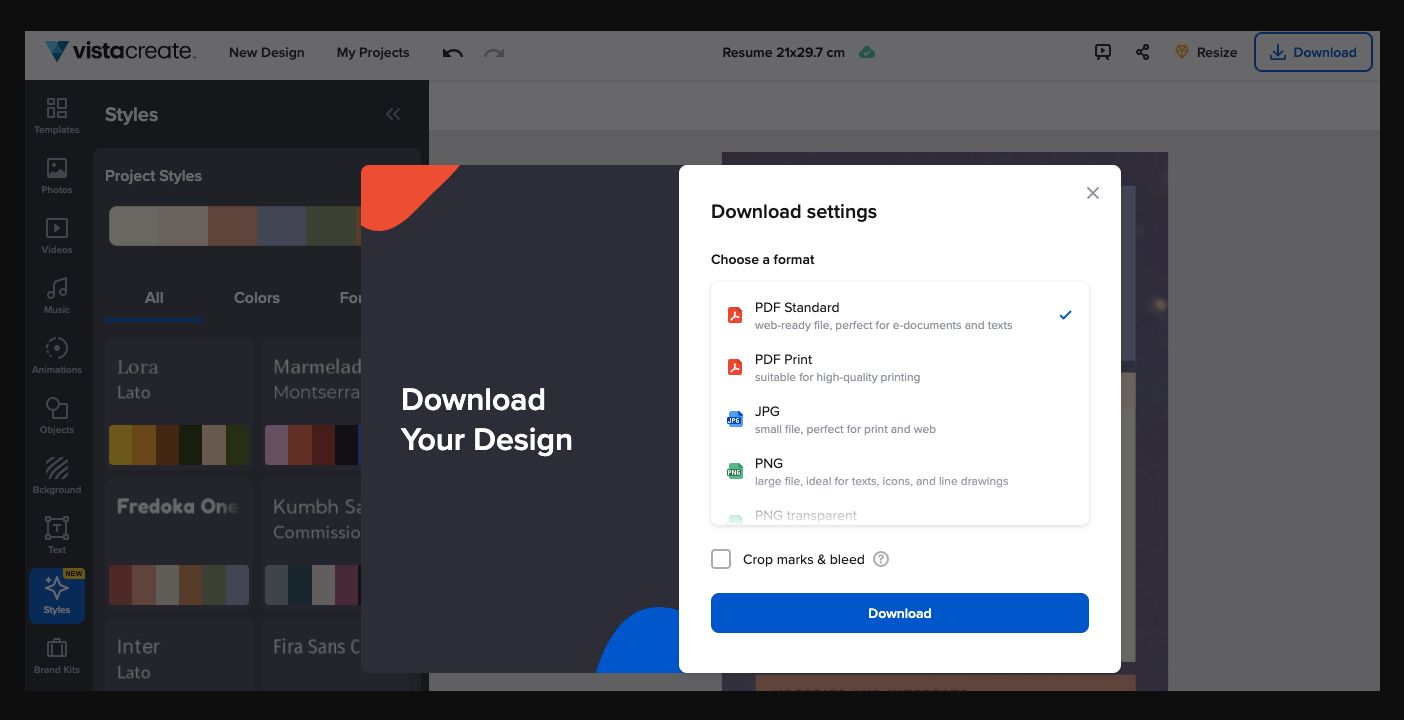
برای دریافت گزینه های فرمت فایل، روی دکمه دانلود در گوشه سمت راست بالا کلیک کنید. PDF استاندارد – فایل آماده وب و PDF Print – چاپ با کیفیت بالا، فرمت های ترجیحی برای دانلود رزومه هستند.
اگر فایلهای GIF، اشیاء متحرک، فایلهای صوتی یا ویدیویی را به رزومه خود اضافه کنید، فقط میتوانید آن را با فرمت MP4 یا فرمت GIF بدون فایل صوتی دانلود کنید.
فرمت فایل خود را انتخاب کنید و بر روی دانلود کلیک کنید تا فایل رزومه سفارشی خود را بر روی سیستم خود دریافت کنید. آن را نامگذاری کرده و در یک پوشه محلی ذخیره کنید. همینه که هست. تمام شدی!
سفارشی سازی سریع و آسان رزومه
VistaCreate در ارائه رزومه های چاپی با کیفیت بالا و کپی های رزومه دیجیتال با وضوح بالا به صورت رایگان منحصر به فرد است. داشتن ظاهر و احساس حرفه ای در رزومه به شما کمک می کند تا در دور قبل از غربالگری برجسته شوید. فقط بازی با رنگ ها و فونت ها نیست. ویرایشگرهای گرافیکی همچنین الگوهایی را برای ارائه اطلاعات مرتبط به طور مختصر و بدون هزینه کردن یک سکه ارائه می دهند.
هنگامی که برای ایجاد رزومه شخصی و نمایه های آنلاین ذوق زدید، ابزارهای گرافیکی دیگری را که قالب های رزومه قابل سفارشی سازی رایگان را برای بهبود کاردستی شما ارائه می دهند، کاوش کنید.